PS怎么制作素描照片?
1、我们打开一张要编辑的图片,按下CTRL+J复制一个图层;
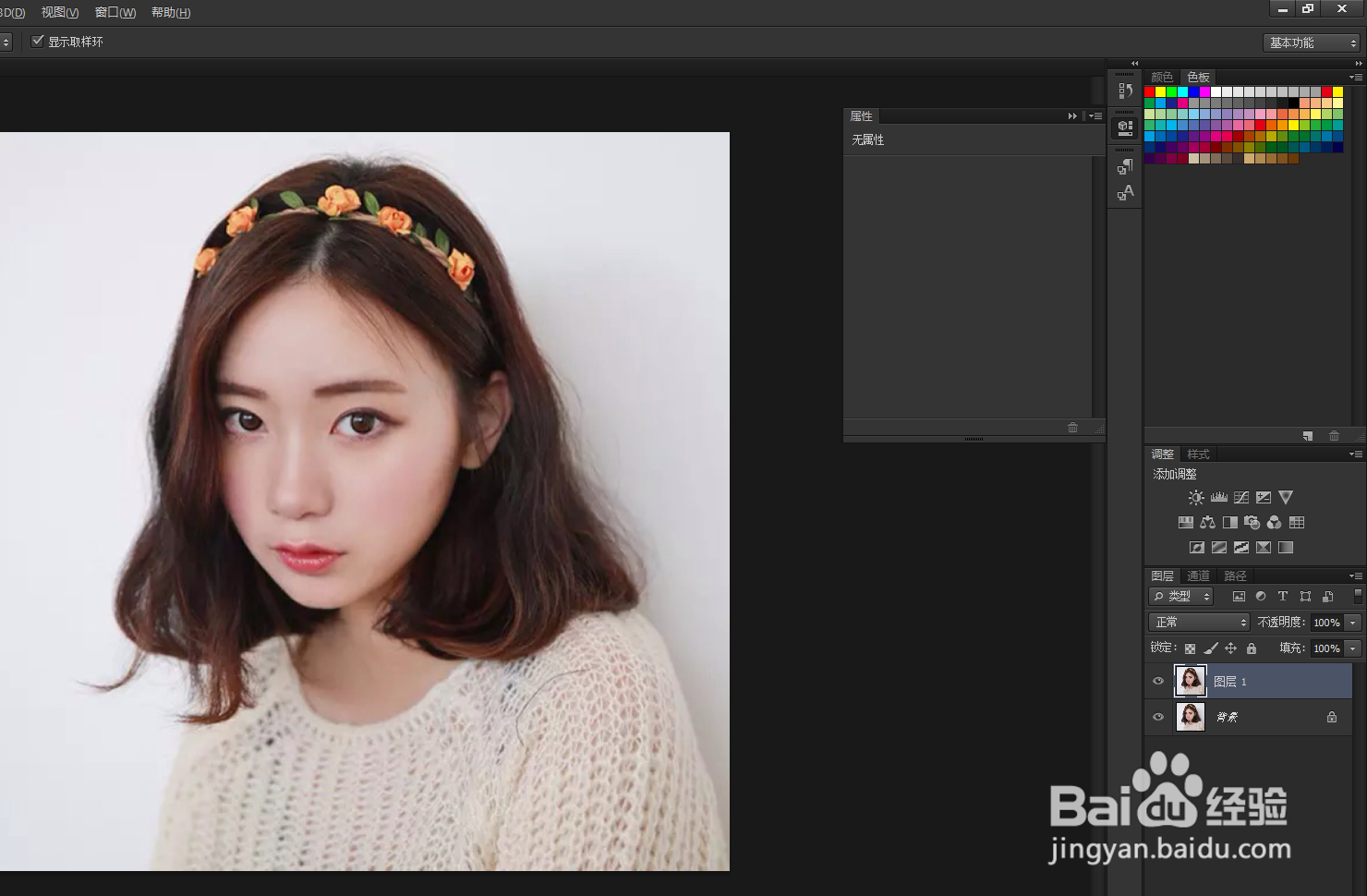
2、按下CTRL+shift+U组合键,去除照片的颜色,,按下CTRL+J复制一个图层;
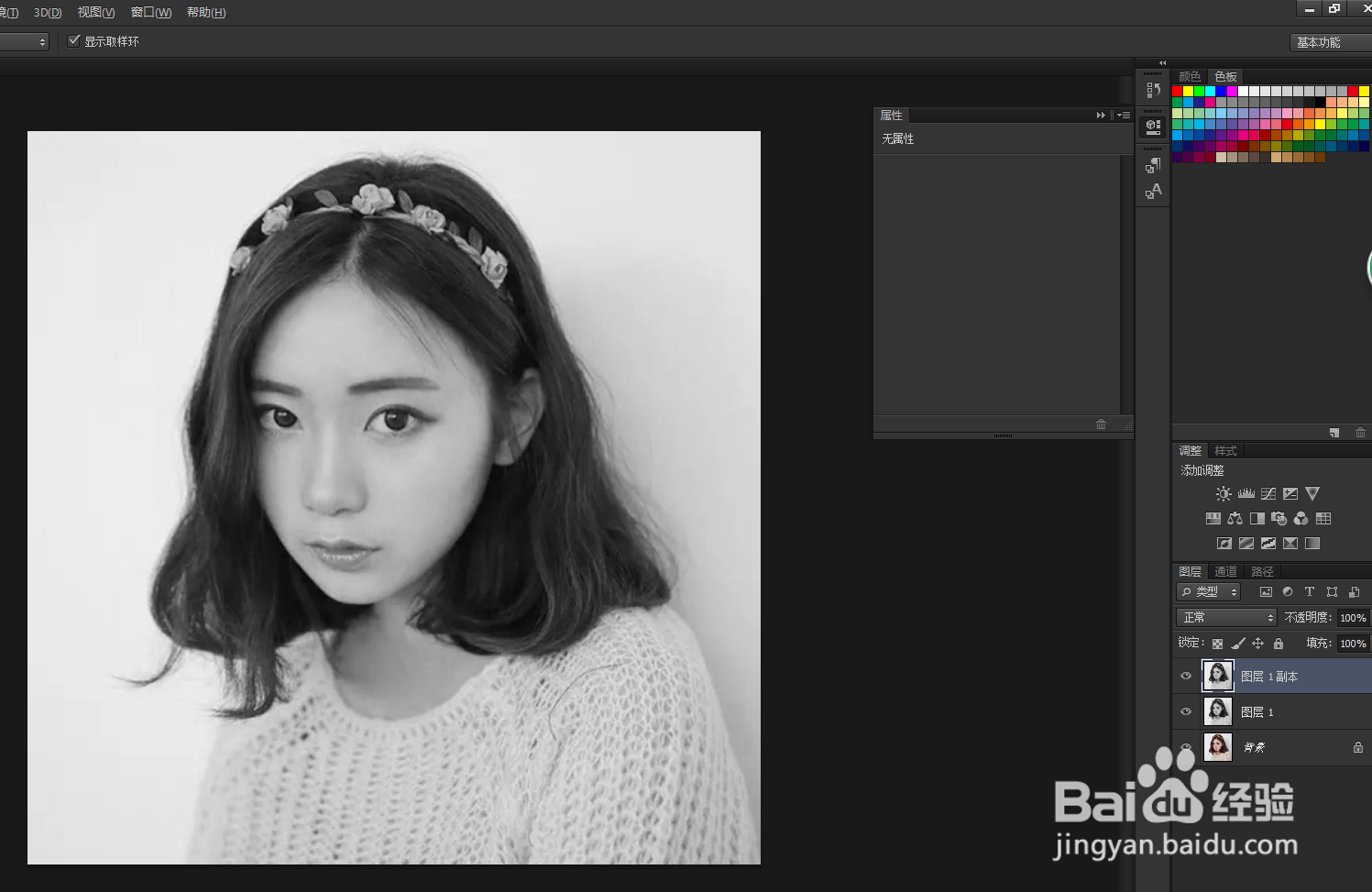
3、按下CTRL+I反向,点击混合选项,切换为颜色减淡;
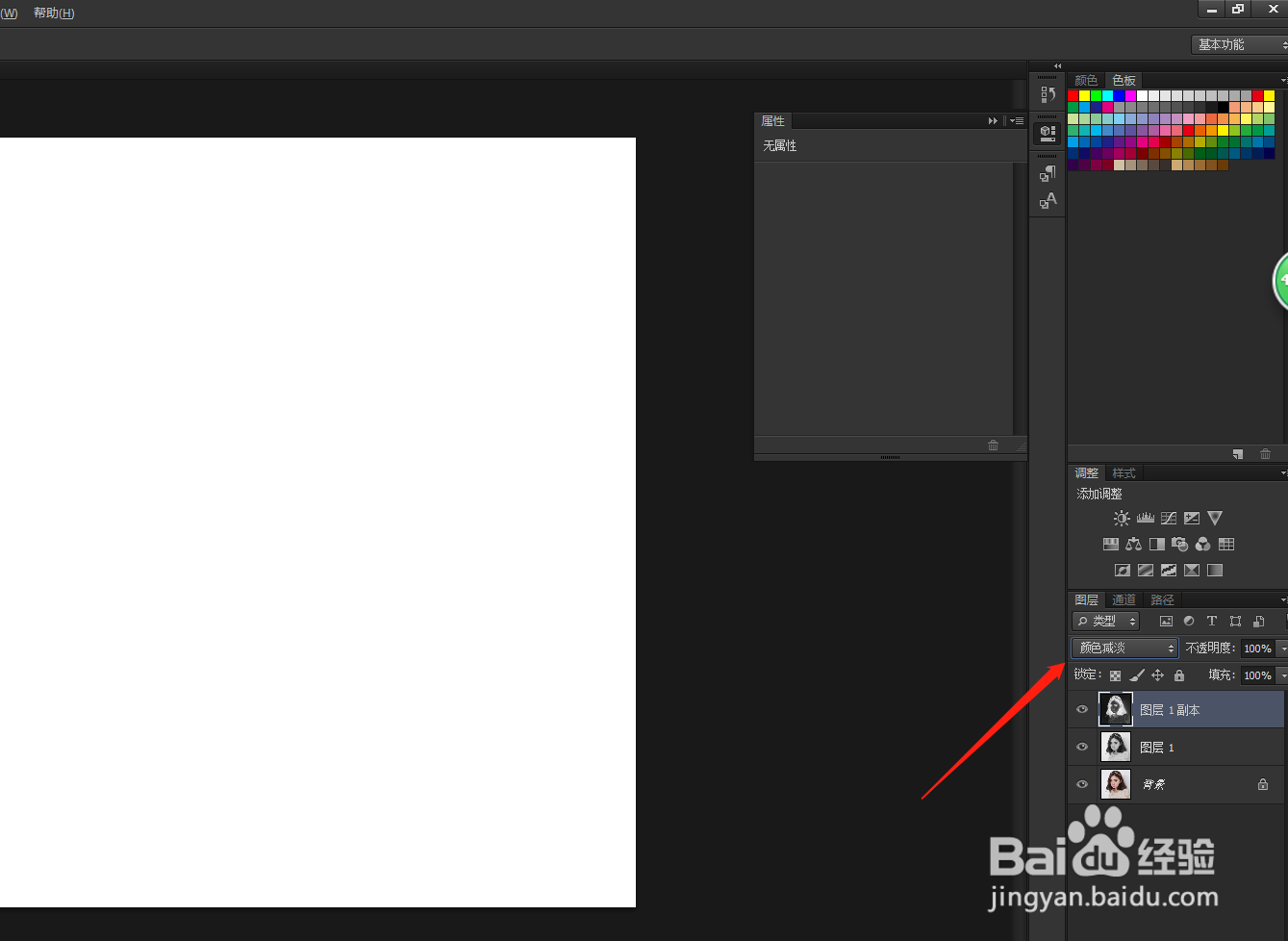
4、点击菜单——滤镜——其他——最小值;

5、弹出一个窗口,我们修改半径参数值,设置为2,点击确定;
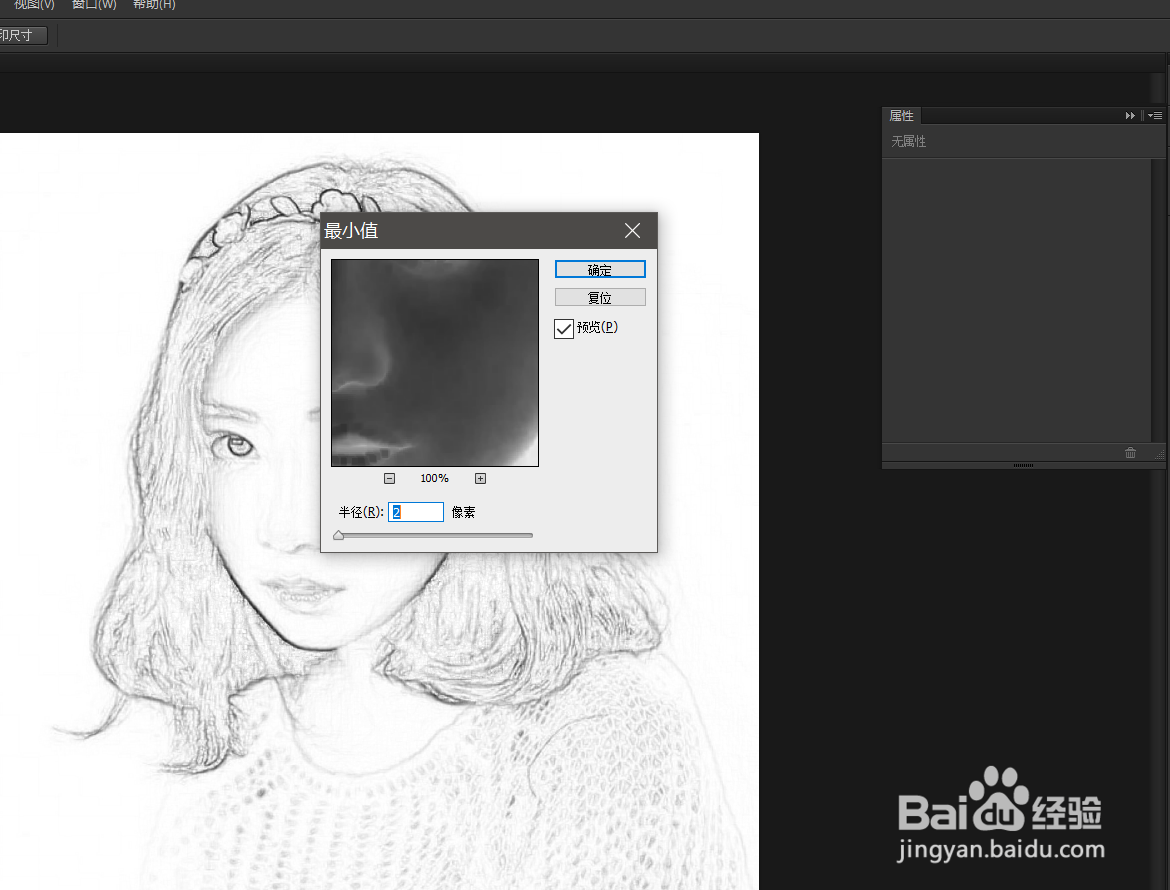
6、最后返回到页面,我们就能看到照片变成素描风格了。

声明:本网站引用、摘录或转载内容仅供网站访问者交流或参考,不代表本站立场,如存在版权或非法内容,请联系站长删除,联系邮箱:site.kefu@qq.com。
阅读量:125
阅读量:176
阅读量:46
阅读量:111
阅读量:105